Liste des sorties
Cette option permet d'obtenir une liste prédéfinie des cessions d'immobilisations. En sélectionnant cette option, une fenêtre apparaît permettant de préciser les paramètres de l'édition à obtenir :
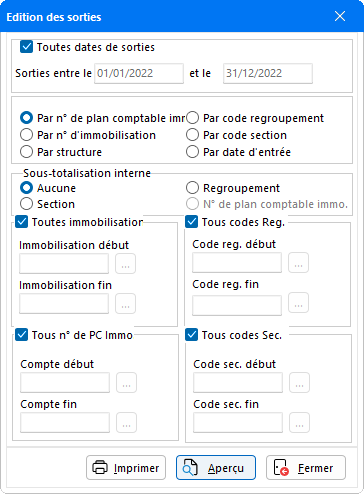
- Toutes dates de sorties : Par défaut cette option est sélectionnée et reprend automatiquement les dates de Sorties comprises dans l'exercice en cours. Décocher l'option ce qui active les dates de sorties renseignées afin de pouvoir les modifier.
- Sélectionner le tri à appliquer suivant les options proposées : par numéro de compte du plan comptable, par code de regroupement, par numéro d'immobilisation, par code de section, par structure ou par date d'entrée.
- Toutes immobilisations : Par défaut, cette option est sélectionnée. Pour ne prendre en compte qu'une fourchette d'immobilisations, décocher la case puis renseigner les champs Immobilisation début et Immobilisation fin. Il est possible d'utiliser le bouton
 pour sélectionner un code dans la liste des immobilisations existantes.
pour sélectionner un code dans la liste des immobilisations existantes.
- Tous codes Reg : Par défaut, cette case est cochée. Pour limiter l'édition à certains regroupements, la décocher et saisir le Code reg début et le Code reg fin. Il est possible d'utiliser le bouton
 pour sélectionner un code dans la liste des regroupements existants qui ont été saisis grâce à la commande Regroupements immobilisation....
pour sélectionner un code dans la liste des regroupements existants qui ont été saisis grâce à la commande Regroupements immobilisation....
- Tous n° de PC immo : Cette option est sélectionnée par défaut. Pour ne prendre en compte qu'une fourchette de comptes, la décocher et indiquer les comptes du plan comptable d'immobilisations de début et de fin.
- Tous codes Sec : Par défaut,cette case est cochée. Pour limiter l'édition à certaines sections, décocher la case et saisir le Code sec début et le Code sec fin. Il est possible d'utiliser le bouton
 pour sélectionner un code dans la liste des sections existantes qui ont été saisies grâce à la commande Sections immobilisation....
pour sélectionner un code dans la liste des sections existantes qui ont été saisies grâce à la commande Sections immobilisation....
Une fois les options précisées, cliquer sur le bouton Aperçu afin d'obtenir une prévisualisation de l'édition.
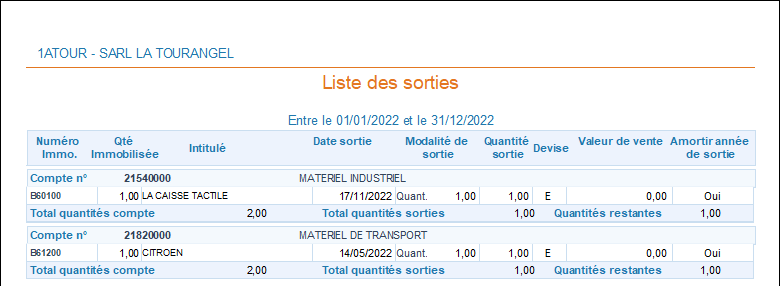
Par cet écran, en cliquant sur l'icône ![]() il est possible de Copier dans le presse papier l'édition ou encore de Copier l'image de la page afin d'effectuer une sauvegarde sous divers supports (Word, Excel ...).
il est possible de Copier dans le presse papier l'édition ou encore de Copier l'image de la page afin d'effectuer une sauvegarde sous divers supports (Word, Excel ...).
En cliquant sur l'icône ![]() , il est également possible d'imprimer l'édition tout en sélectionnant votre imprimante, de l'exporter en fichier PDF, de l'envoyer par mail ou encore de gérer l'édition avec le module de GED.
, il est également possible d'imprimer l'édition tout en sélectionnant votre imprimante, de l'exporter en fichier PDF, de l'envoyer par mail ou encore de gérer l'édition avec le module de GED.
Le bouton Imprimer permet d'effectuer directement l'impression sans prévisualisation.